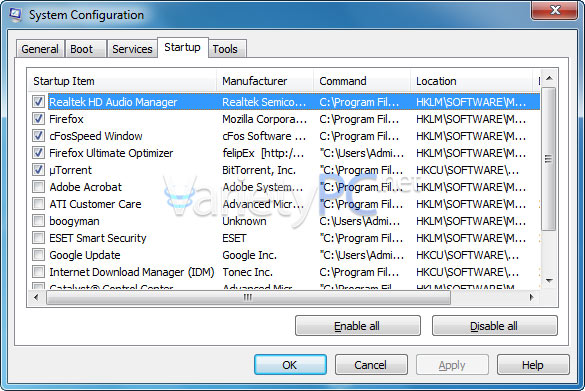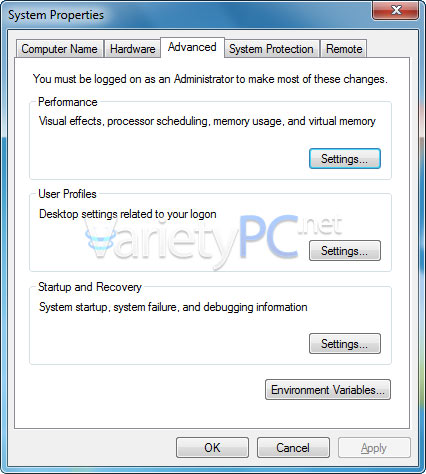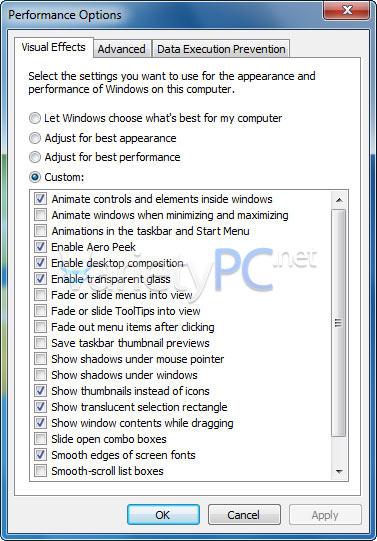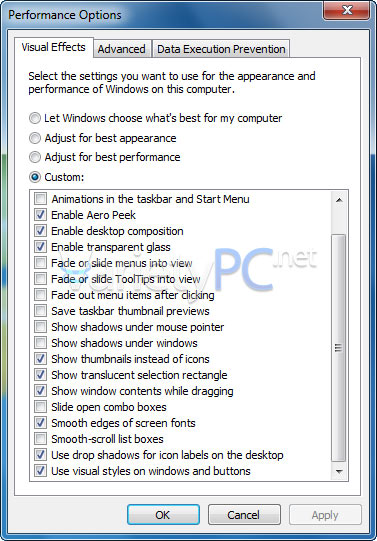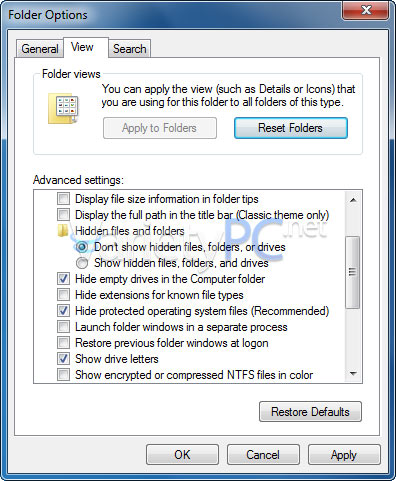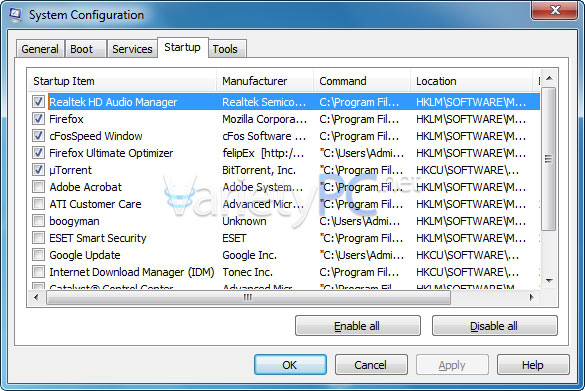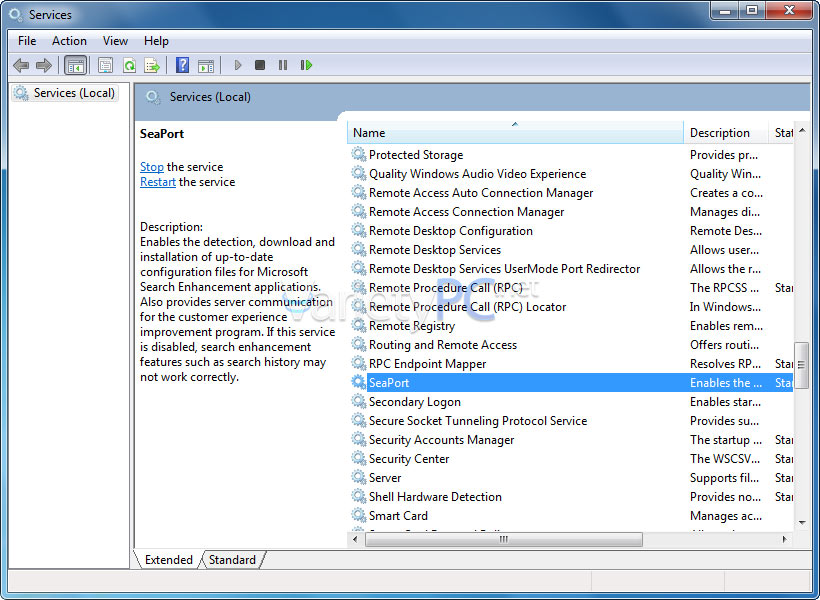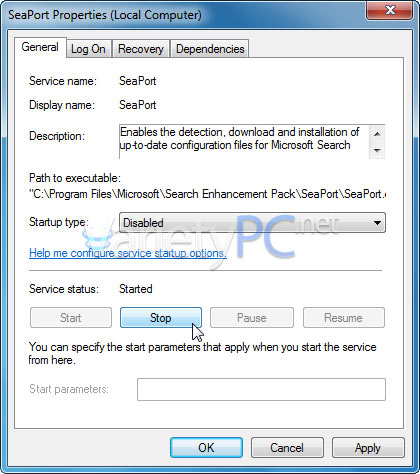ถ้าหากการใช้งาน Windows 7 ของท่านเป็นไปได้อย่างล่าช้า ไม่ว่าจะเปิดโปรแกรมหรือเรียกใช้งานแท็บเมนูต่างๆไม่ว่องไวเท่าที่ควร หรือปกติก็ทำงานได้รวดเร็วอยู่แล้ว แต่อยากให้รวดเร็วยิ่งกว่าเดิมก็สามารถทำได้ เรามาทำการปรับแต่งเพื่อเพิ่มความเร็วให้กับการทำงานของ Windows 7 ให้เป็นไปได้อย่างรวดเร็วกันดีกว่าครับ แต่ยังคงไว้ซึ่งการทำงานของ Aero Peek ไว้เหมือนเดิม โดยการปิดฟังก์ชันบางส่วนที่ไม่ค่อยจำเป็นทิ้งไป ส่วนฟังก์ชันที่ว่าต้องปิดนั้นจะมีอะไรบ้าง เรามาดูกัน
1. ปรับแต่งการทำงานในส่วนของ Advanced ของ System Properties
โดยคลิก Start -> คลิกขวาที่ไอคอน Computer -> เลือก Properties
หรือจะเปิดหน้าต่าง System Properties
โดยคลิก Start -> ที่ช่อง Search programs and files พิมพ์ sysdm.cpl แล้ว Enter
คลิกแท็บ Advanced -> หัวข้อ Performance -> Settings…
ที่หัวข้อ Visual Effects เลือก Custom: แล้วเลือกปิดหัวข้อที่ไม่จำเป็น และเปิดหัวข้อที่สำคัญบางส่วนเอาไว้เช่น Aero Peek, Desktop, Thumbnails, Drop shadows หรือจะเลือกตามรูปก็ได้ครับ
ในที่นี้ผมจะเปิดไว้โดยใส่เครื่องหมายถูกไว้เฉพาะหัวข้อที่สำคัญเช่น
เสร็จแล้วกด Apply -> OK
2. ปรับแต่งการทำงานในส่วนของ Folder Options โดยปิดการทำงาน (เอาเครื่องหมายถูกออก) หัวข้อ
+ Display file size information in folder tips
+ Hide extensions for known file types
+ Show encrypted or compressed NTFS files in color
+ Show pop-up description for folder and desktop items
3. ปิดการทำงานในส่วนของ System Configuration โดยเอาหัวข้อ Startup Item ที่ไม่จำเป็นออก
โดยคลิก Start -> ที่ช่อง Search programs and files พิมพ์ msconfig -> Enter
แล้วเอาเครื่องหมายถูกหน้า Startup Item ที่ไม่จำเป็นออก
เสร็จแล้วกด Apply -> OK
4. ปิดการทำงานในส่วนของ Services ที่ไม่จำเป็นออก
โดยคลิก Start -> ที่ช่อง Search programs and files พิมพ์ Services.msc -> Enter
แล้วปิดการทำงานของเซอร์วิสเช่น
Print Spooler เลือก Disabled ในกรณีที่ท่านไม่มีหรือไม่ได้ต่อพริ๊นเตอร์ไว้ใช้งาน
Remote Registry เลือก Manual
Task Scheduler เลือก Disabled ในกรณีที่ไม่ได้ใช้ปฏิทินนัดหมายของวินโดวส์
Windows Error Reporting Service เลือก Disabled ในกรณีที่ไม่ต้องการให้วินโดวส์ส่งข้อผิดพลาดในการทำงานกลับไปหาไมโครซอฟต์
Windows Update เลือก Disabled ในกรณีที่วินโดวส์ไม่ใช่ลิขสิทธิ์หรือไม่ต้องการอัพเดตโปรแกรมใหม่ๆกับทาง ไมโครซอฟต์ แต่ถ้าท่านใช้วินโดวส์ลิขสิทธิ์ หัวข้อนี้แนะนำว่าไม่ควรปิดนะครับ
และหัวข้ออื่นๆอาจจะต้องลองศึกษาให้แน่ใจก่อนว่า ถ้าหากมีการปิดการทำงานไปแล้ว จะมีผลเสียอะไรเกิดขึ้นกับวินโดวส์ของเราหรือไม่
สำหรับการปิดการทำงานของเซอร์วิสก็เพียงแค่ดับเบิลคลิกเซอร์วิสที่ต้องการ แล้วเลือก
ที่หัวข้อ Startup type: เป็น Disabled
ที่หัวข้อ Service status: เป็น Stop
เมื่อปรับแต่งค่าต่างๆเสร็จเรียบร้อยแล้ว ลองสังเกตดูว่าหลังการปรับแต่งการใช้งานต่างๆในวินโดวส์เร็วขึ้นกว่าที่เคย เป็นเยอะเลยนะครับผม